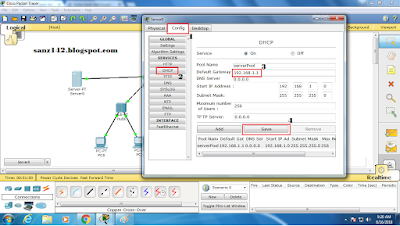Okee, Langsung saja ke pembahasan.
1. Pertama, siapkan 1 Server, 1 Hub, 1 Access Point, 2 Laptop, dan 2 PC. Lalu hubungkan seluruh perangkat menggunakan kabel Stright, Kecuali Switch dengan Hub gunakan kabel Cross.
2. Untuk Laptop, agar terhubung ke Access Point ubah Portnya dari LAN card menjadi Wireless. Caranya klik Laptop 0, Matikan Powernya, Drag and Drop Port tersebut. Kemudian nyalakan kembali Powernya. Lakukan juga pada Laptop 1.
3. Tampilan saat laptop sudah terhubung dengan Access Point
4. Selanjutnya Setting IP Server
5. Kemudian Setting DHCP Server. Klik Config, klik DHCP, Isikan Default Gateway dengan 192.168.1.1. Save
6. Lalu, Setting setiap Client (Laptop dan PC) menggunakan DHCP IP.
DHCP IP sukses, sekarang semua Client (PC dan Laptop) sudah saling terhubung satu sama lain..